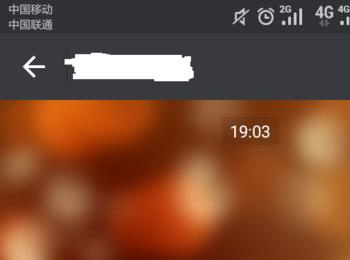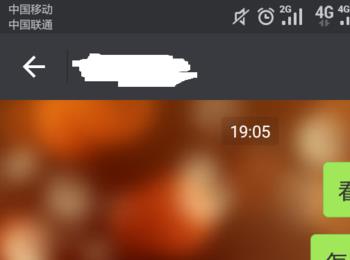相信很多玩微信的朋友都用过或者见过透明的微信头像吧,我现在要给大家分享一种更高级的半透明无边框微信头像的制作和设置,学会了这招就会让你的微信头像显得更特别哦!

操作方法
-
01
打开Photoshop,文件>打开,选择图片
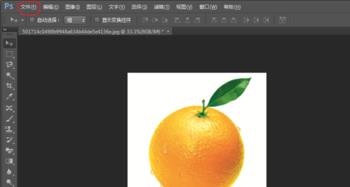
-
02
在左边工具栏选择“魔棒”,点一下图片白色的地方,可看到白色区域被选中
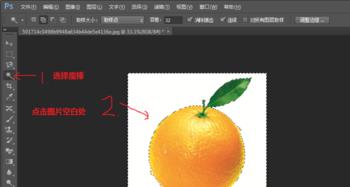
-
03
按 Ctrl+Shift+I 反选(不要空白部分),Ctrl+C 复制选中的部分,Ctrl+V 粘贴得到图层1
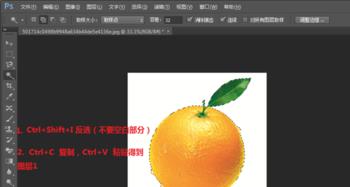
-
04
点击“背景”图层前面的眼睛,将“背景”图层可见性关闭
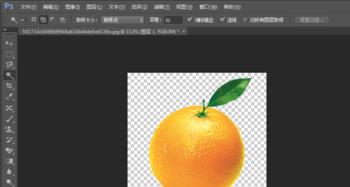
-
05
在“显示变换控件”前面打钩,然后点一下图片上的控件中心点
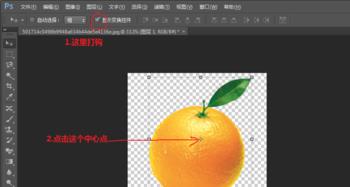
-
06
先锁定宽高比,然后把我们要的部分进行缩小,等会你会知道它的作用
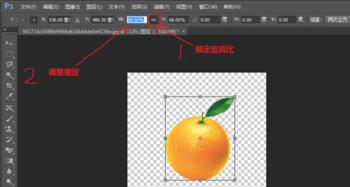
-
07
保存,文件>存储为,选择好保存路径(要不然等会找不到),格式要选择 PNG,保存>确定
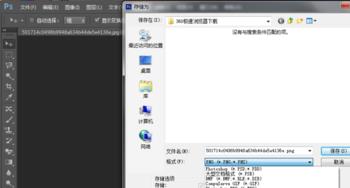
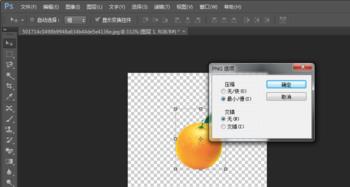
-
08
把刚刚制作好的透明图片传到手机里(必须是原图),进入手机微信的个人信息页面,点击头像,进入头像更换页面

-
09
选择透明图片,用两个手指向四周划,把图片放大到合适大小(有颜色的地方不能碰到或者超过边框,否则头像是黑底的),点“使用”即可
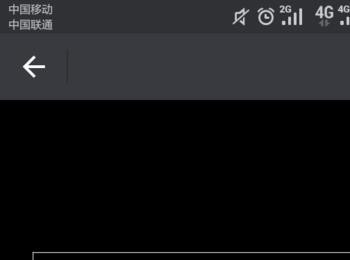
-
10
下面我们来对比一下,第一张是有白底的普通头像,第二张是我们的半透明头像,哈哈,是不是很有个性的样子?